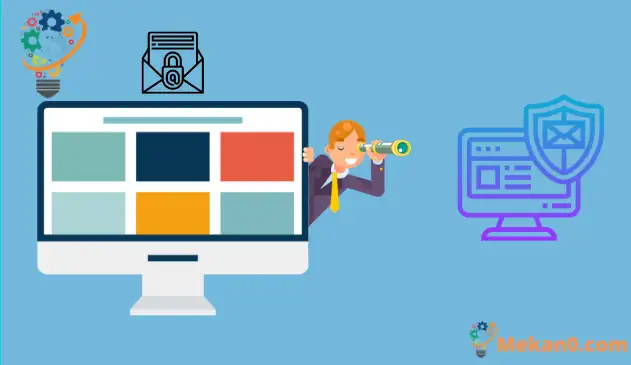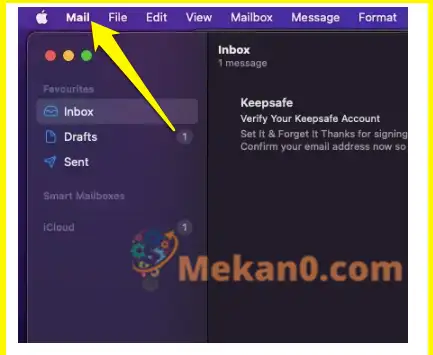Det är ingen hemlighet att onlineaktiviteter spåras. Ett sätt att göra detta är genom onödiga mejl som tenderar att komma in i vår brevlåda ganska ofta. Dessa e-postmeddelanden drar fördel av ett antal konfidentiella metoder för att få tillgång till din information och lära dig hur du interagerar med den. Sikta på de senaste versionerna iOS 15 و MacOS 12 För att hantera oönskade e-postmeddelanden genom en funktion som heter "Mail Privacy Protection". Om du vill dra nytta av den här funktionen och hålla din webbaktivitet privat, så här aktiverar du Mail Privacy Protection på Mac OS X Monterey.
Förhindra e-postmeddelanden från att spåra dig på din Mac med macOS 12 Monterey
Låt oss först förstå lite om hur annonsörer kan spåra dig via e-post. För det mesta använder annonsörer främst fjärrbilder som laddas upp när de öppnar ett e-postmeddelande i spårningssyfte. Men de använder också spårningspixlar för att samla in information om användaren. Dessa små pixlar är vanligtvis dolda i vanlig vit text och är knappast synliga för det mänskliga ögat. När ett e-postmeddelande öppnas, samlar koden i pixlarna in den begärda informationen (som vilken typ av e-post som öppnades, när e-postmeddelandet kontrollerades, hur ofta e-postmeddelandet visas och mer) och skickar det till dessa annonsörer. Så här skapas en personlig användaraktivitetsprofil online på alla webbplatser.
Hur fungerar integritetsskydd för e-post?
Apples nya sekretessfunktion säkerställer att din personliga information aldrig nås. För detta ändamål döljer Mail Privacy Protection din IP-adress från dessa spårare och bär Allt innehåll är privat fjärrkontroll. På så sätt kan osynliga spårare inte komma åt någon av din information. En annan bra del är att när den här funktionen är aktiverad laddar den innehåll i bakgrunden även när du inte har öppnat posten. Detta gör det svårt för spårare att känna till din aktivitet. Apple använder också flera proxyservrar och tilldelar en slumpmässig IP-adress för att göra saker säkrare.
Som ett resultat kan e-postavsändare bara se den IP-adress som motsvarar den region du befinner dig i och den faktiska informationen samlas aldrig in. Dessutom är uppgifterna avidentifierade och slumpmässiga, vilket gör det svårt för annonsörer att skapa din onlineprofil.
Aktivera Mail Privacy Protection på din Mac
Mail Privacy Protection är lätt att aktivera när du uppdaterar dina Mac-datorer med den senaste Mac OS X Monterey. Så här gör du:
1. Öppna Apple Mail-appen på din Mac och klicka sedan på Meny Post i det övre vänstra hörnet av skärmen.
2. Välj nu Inställningar i menyn.
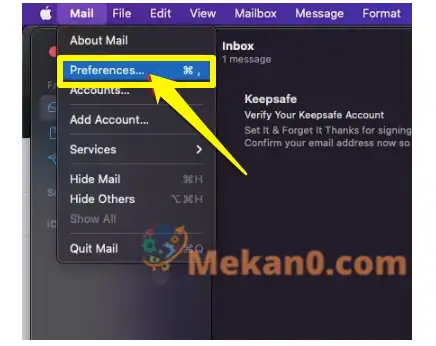
3. Se sedan till att välja Fliken "Sekretess".
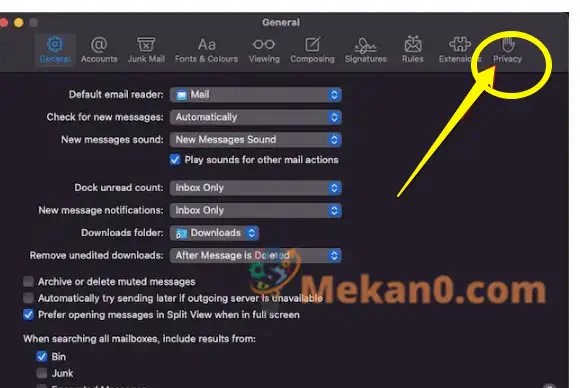
4. Slutligen, markera rutan bredvid Mail Privacy Protection för att aktivera det.
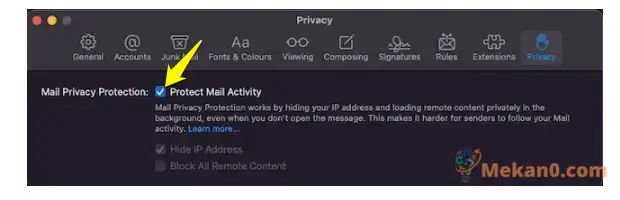
Från och med nu kommer du att gömma dig Mail integritetsskydd IP på din Mac och ladda ner allt fjärrinnehåll privat i bakgrunden. Således kommer spårare inte att kunna spåra din e-postaktivitet.
Inaktivera Mail Privacy Protection på Mac
Om du inte längre vill använda den här funktionen på din Mac,
- Gå till Mail-inställningar via Mail-appen .
- Lokalisera Sekretessalternativ.
- Avmarkera bara rutan Mail integritetsskydd.
När du har inaktiverat kommer du att se två nya alternativ att välja mellan. Dessa alternativ kan hjälpa dig att bestämma vilken typ av data du vill dölja. Genom att följa stegen ovan hittar du alternativen "Dölj IP-adress" och "Blockera allt fjärrinnehåll". Du kan också välja eller inaktivera båda.
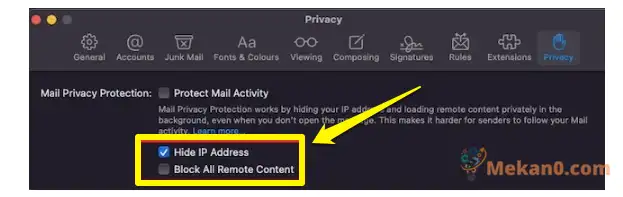
Mail integritetsskydd för att skydda din information
Detta var allt från oss om hur du kan använda den nya Mail Privacy Protection-funktionen på din Apple-enhet och förhindra att dataspårare samlar in någon av din information. Eftersom integriteten för vår data är av största vikt kan funktioner som dessa från Apple verkligen komma till nytta. Dessutom kan du redan Använd iPhone Mail Privacy Protection också. Dessutom introducerade Apple även funktioner som t.ex Dölj min e-post و Öppenhet i appspårning på iOS 15. Alla dessa funktioner är avsedda att skydda din personliga information från att spåras.
Vad tycker du om den här nya sekretessfunktionen i macOS? Dela dina åsikter med oss i kommentarsfältet nedan.
Hur man visar batteriprocent på Mac OS X Monterey